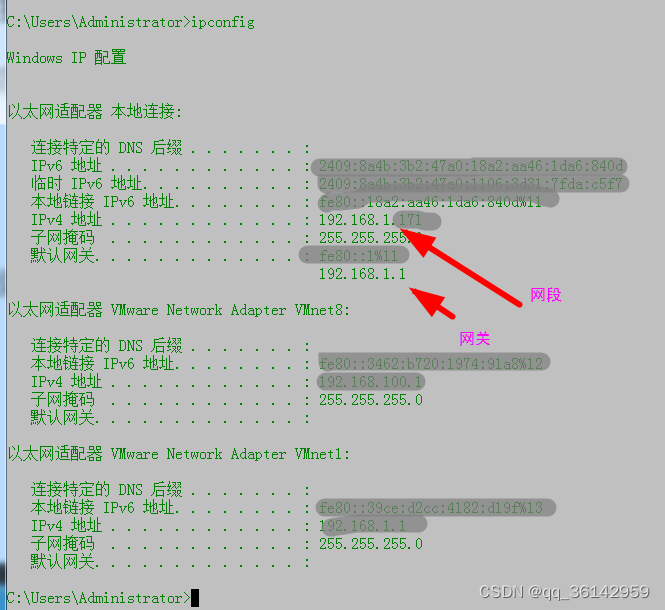
设置Linux CentOS7桥接模式连网
在虚拟机上安装centos7系统后,首要任务就是设置网络。我们在文章《设置linux centos7连接网络》中讨论了如何设置NAT模式连网。本文讨论如何在设置好NAT模式后,调换为桥接模式。仍采用图形化方式设置方法。一、查看物理机网络把虚拟机设置为桥接模式,就是设置物理机与虚拟机处于同一网段,可以相互访问。主要是把虚拟机网段、网关设置的与物理机一致。首先查看物理机网络信息。运行-cmd命令行录入
在虚拟机上安装centos7系统后,首要任务就是设置网络。
我们在文章《设置linux centos7连接网络》中讨论了如何设置NAT模式连网。本文讨论如何在设置好NAT模式后,调换为桥接模式。
仍采用图形化方式设置。
一、查看物理机网络
把虚拟机设置为桥接模式,就是设置物理机与虚拟机处于同一网段,可以相互访问。
主要是把虚拟机网段、网关设置的与物理机一致。
首先查看物理机网络信息。
运行-cmd
命令行录入ipconfig

二、VMware设置
这是设置centos7连网的第一步,必须首先进行。
在VMware虚拟机中:
找到“编辑”――>“虚拟网络编辑器”

设置网络连接“类型”为“桥接模式”
也就是选择网络名称——“VMnet0”,这是虚拟交换机

在上图中,在“桥接到”右边的倒三角,选择物理网卡
点“应用”,点“确定”
三、虚拟机网络适配器配置
在VMware虚拟机中:
找到“虚拟机”――>“设置”
点击,打开

在打开的设置中,选择“硬件”,设置网络适配器(网卡)为桥接模式:

四、centos7网络参数配置
1.打开网络设置界面
“应用程序”-->”系统工具“-->”设置”

在显示的设置界面中,选择“网络”

2.设置
点上图的右边“有线”-->设置标志 ,出现如下界面
,出现如下界面

选择IPv4,继续设置
先选择“手动”再设置IP与子网掩码,网关。这里的设置要与前面的相同。
DNS可以设置一个,也可以设置多个。
全部设置完成后,点右上角的“应用”。

在返回的界面中,如下图,多次点击“打开”、“关闭”,最后一定要处于“打开”状态。

3.验证
通过如此几步设置,网络就可以联通了。可以用命令
ping IP地址
查看是否联通
命令行执行 systemctl restart network 重新启动网络服务
命令行执行 ping –c4 192.168.1.2 可以看到已联通!!!

命令行执行 ping –c4 baidu.com 可以看一下是否能上网连接到百度。

完成从NAT模式到桥接模式的转换!
更多推荐
 已为社区贡献4条内容
已为社区贡献4条内容






所有评论(0)